您好,登录后才能下订单哦!
密码登录
登录注册
点击 登录注册 即表示同意《亿速云用户服务条款》
这篇文章主要介绍pycharm如何调背景颜色,文中介绍的非常详细,具有一定的参考价值,感兴趣的小伙伴们一定要看完!
方法:1、打开Pycharm,点击“file”-“settings”;2、点击“Editor”-“Color Scheme”-“Console Colors”;3、找到Scheme,打开下拉菜单,选定颜色,点击“ok”-“yes”即可。
pycharm调背景颜色
首先打开Pycharm,点击file(文件),在点击settings(设置)
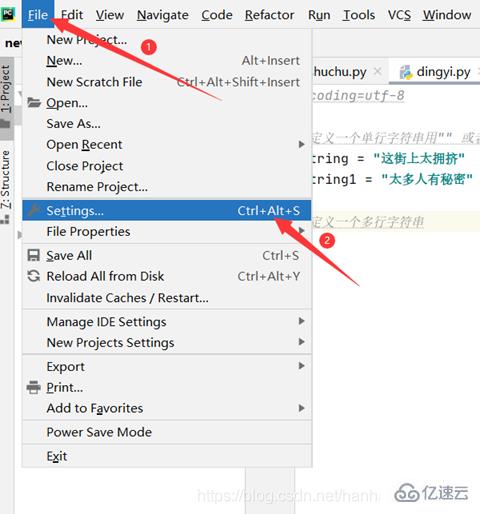
点击Editor(编辑器),点击Color Scheme(色彩方案),再点击Console Colors(控制台颜色)
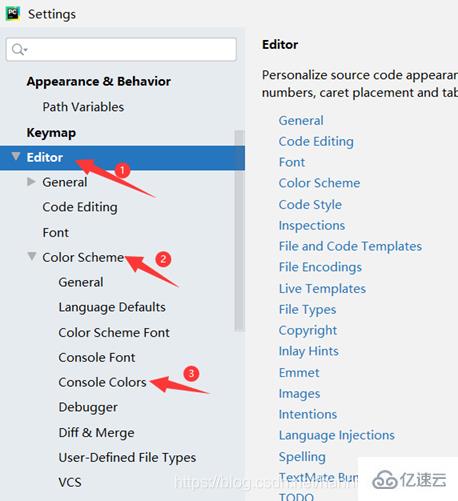
打开控制台颜色之后,看Scheme(方案),下拉找到你自己喜欢的颜色,在下面的框框里面可以看到你换好的颜色的样子,随后再点击OK。
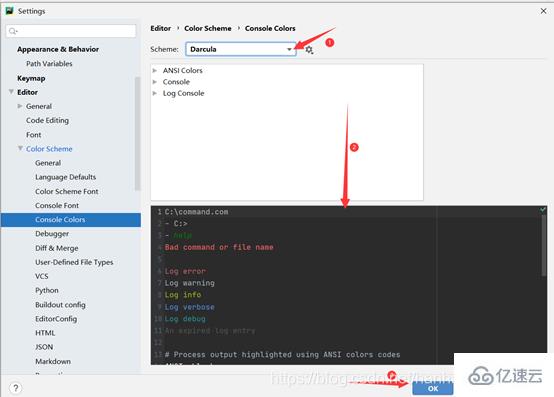
最后再点击yes,我们的背景颜色就换好了哈哈哈哈哈
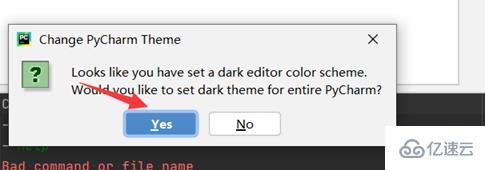
以上是“pycharm如何调背景颜色”这篇文章的所有内容,感谢各位的阅读!希望分享的内容对大家有帮助,更多相关知识,欢迎关注亿速云行业资讯频道!
免责声明:本站发布的内容(图片、视频和文字)以原创、转载和分享为主,文章观点不代表本网站立场,如果涉及侵权请联系站长邮箱:is@yisu.com进行举报,并提供相关证据,一经查实,将立刻删除涉嫌侵权内容。